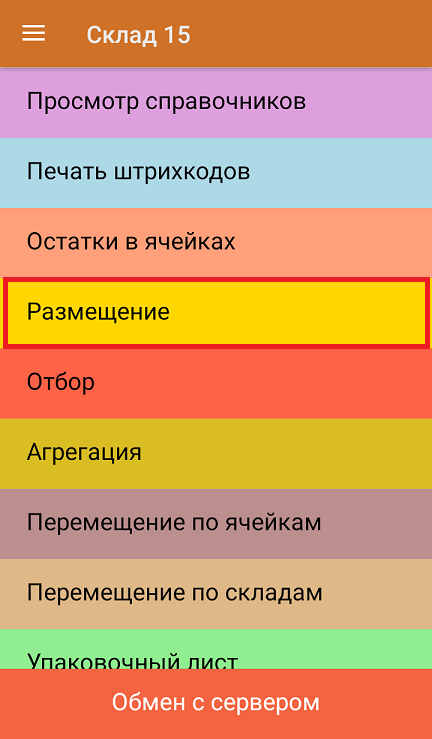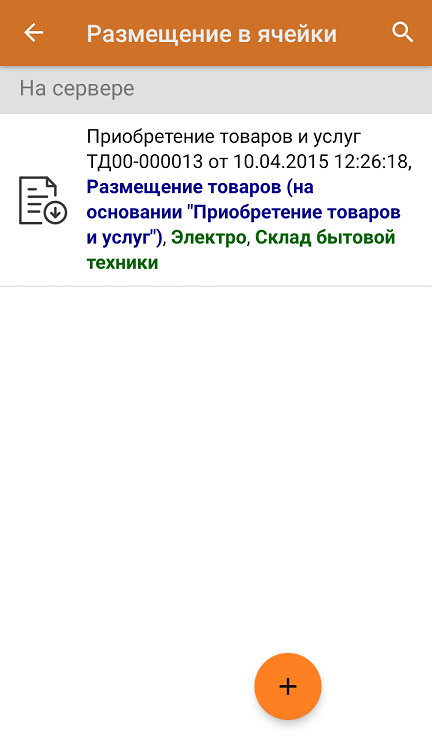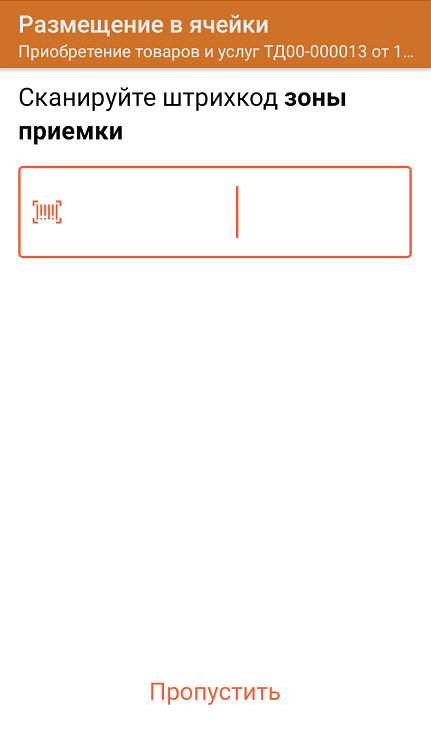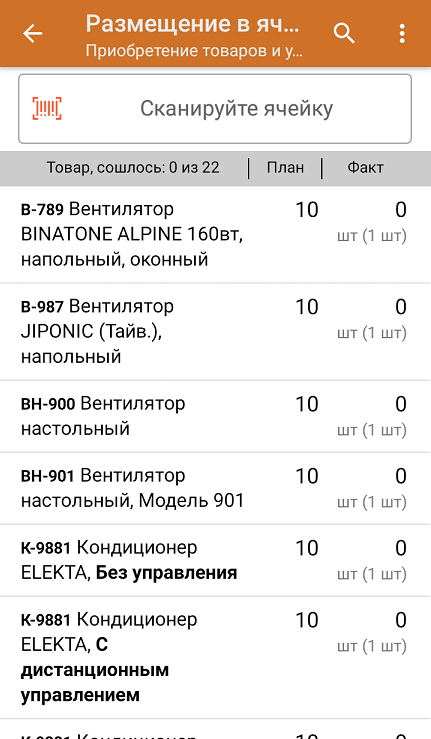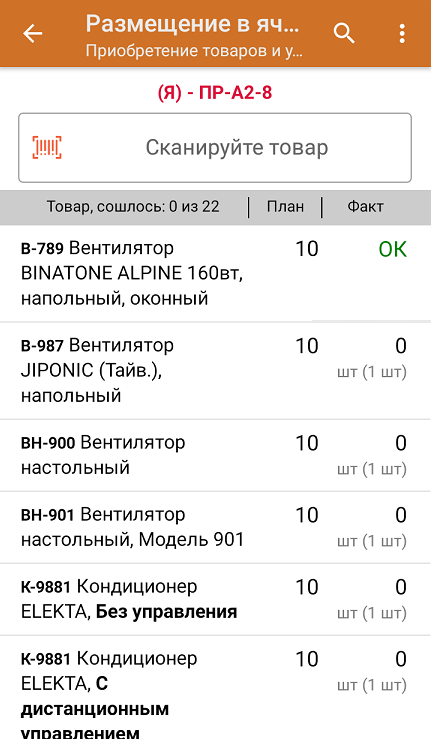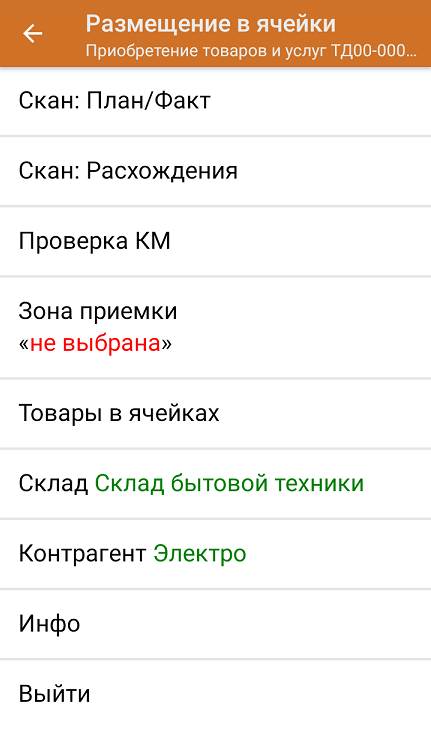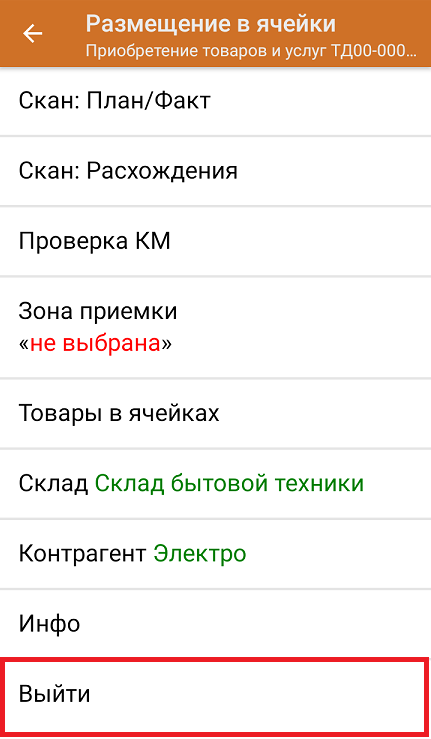Операция «Размещение» производится в соответствии со следующими бизнес-процессами:
- Размещение товаров (на основании «Приобретение товаров и услуг»)
- Размещение товаров (на основании «Приходного ордера на товары»)
После того как была проведена приемка товара на склад (по готовому заданию или по факту), необходимо разместить принятый товар. Рассмотрим, как это происходит на адресном складе в случае, если размещение происходит на основаниии документа, отображающего результат приемки:
На ТСД выгружается из товароучетной программы документ, содержащий данные о принятом товаре (это может быть «Приобретение товаров и услуг», «Заказ поставщику» или «Приходный ордер на товары»). Как документ выгружается из товароучетных программ, уже было описано на странице.
Перед тем, как начать помещение товара в ячейку, необходимо «открыть» ее для товара, отсканировав ШК ячейки. Затем производится размещение товаров по ячейкам путем сканирования ШК каждого из них. Конкретного задания, куда какой товар поместить, у кладовщика нет, поэтому размещение происходит на его усмотрение. Для того, чтобы сменить ячейку, нужно отсканировать ШК следующей.
Результатом размещения товаров по ячейкам будет документ «Отбор (размещение) товаров».
Размещение товара в ячейки
В главном меню «Склада 15» выберите операцию «Размещение» и откройте нужный документ.
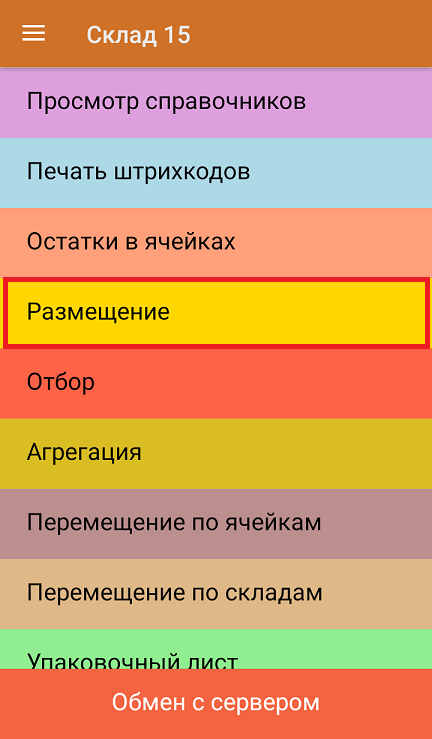
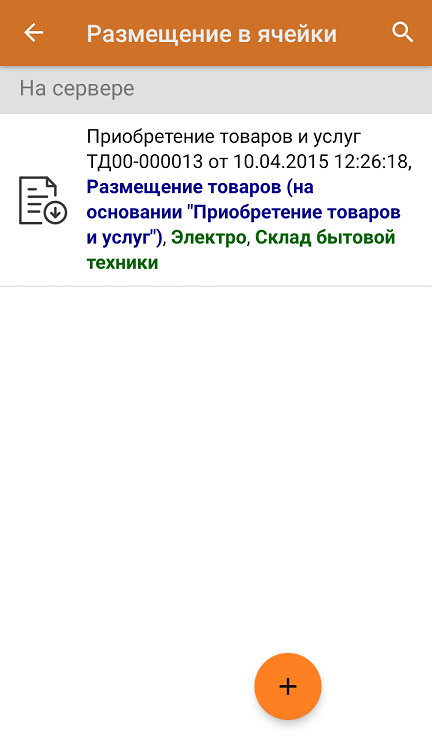
Откроется окно сканирования товара, в котором будет предложено отсканировать ШК зоны приемки.
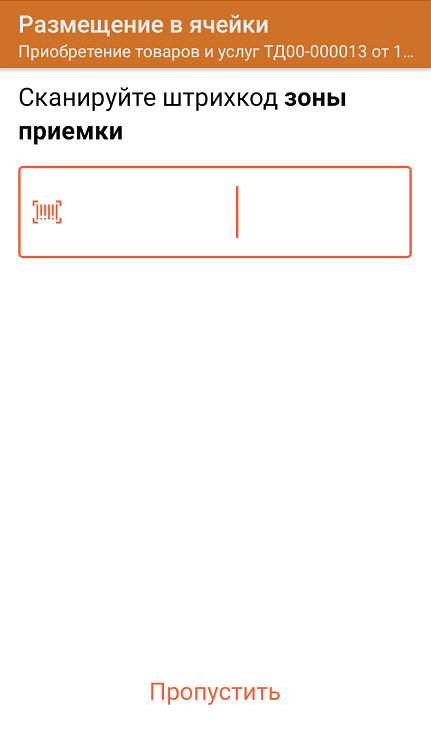
После сканирования ШК зоны приемки необходимо отсканировать произвольную ячейку, в которую вы хотите поместить товар. Список товара, подлежащего размещению, отображен на экране ТСД, и его сканирование начинается после сканирования ячейки.
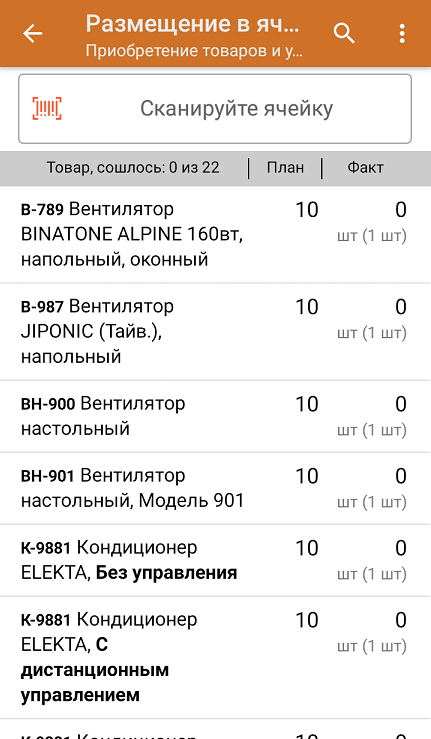

Весь принятый товар можно не помещать в одну ячейку, а поместить в разные. Для этого необходимо отсканировать желаемое количество товара (или ввести количество вручную), перемещаемого в первую ячейку, затем отсканировать ШК другой ячейки, и поместить в нее оставшийся товар.

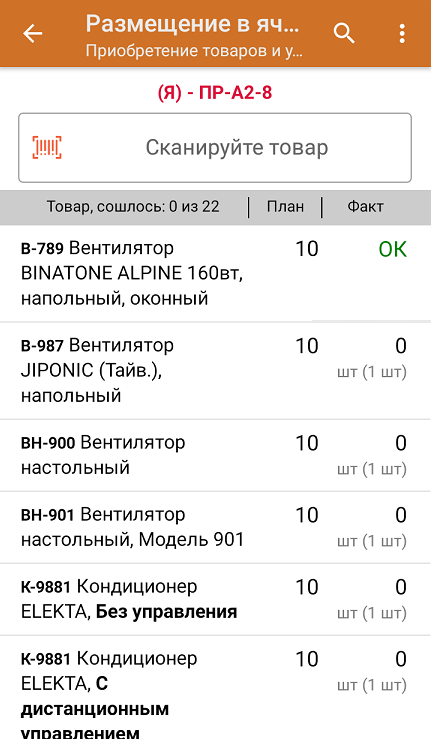
В главном меню операции можно просмотреть расхождения в количестве товаров, проверить корректность кода маркировки, изменить склад и контрагента и др.
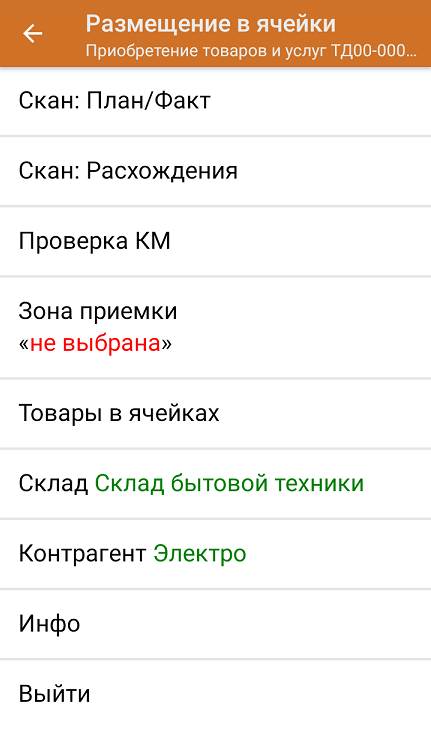
После окончания операции завершите документ. Это необходимо для того, чтобы можно было отправить его на сервер Mobile SMARTS (либо на ТСД в случае прямого обмена документами). Незавершенный документ отправить нельзя.
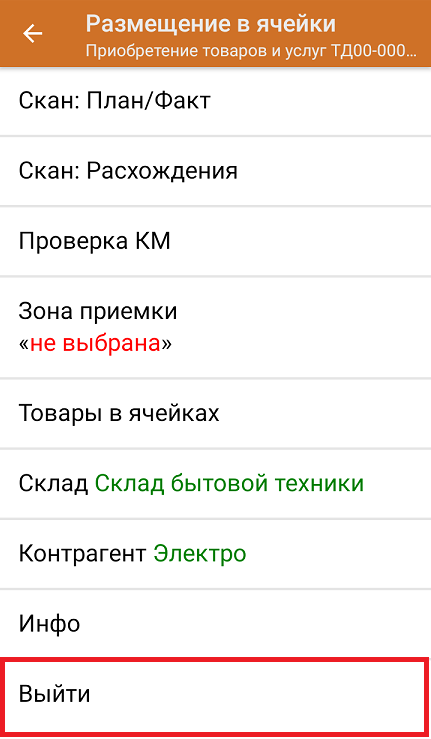

Проверить, в какие ячейки был размещен товар можно с помощью операции «Остатки в ячейках».
После отправки на сервер документ необходимо загрузить в товароучетную программу для дальнейшей работы. Как это делается в 1С, Вы можете прочитать в статье «Загрузка документов в 1С», а как в Excel — в статье «Интеграция «Магазина 15» через CSV и Excel».